いま私がやりたいのは、カメラをStellar Mateに接続して、最初のまともな1枚を撮影することなんだ。ところが、まったく要領を得ない。1秒のコマを撮るのに何分かかるんだこれ?
前回、ウィザードを使って機材を接続するところまでやった。複数の機材を接続しても、動作の切り分けが難しくなるだけので、まずはEOS Kiss X7iだけをStellar Mateに接続することにした。プロファイル名はデフォルトの「My Astro Gear」になっている。
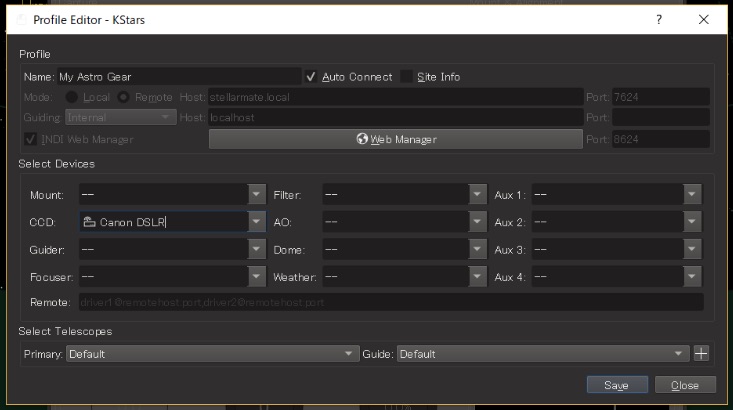
次に立ち上がるのがツールアイコンが示された設定画面。1.Select Profile –> 2.Start & Stop INDI –> 3.Connect & Disconnect Devicesと順に進めば良いらしい。1.Select Profile では、「My Astro Gear」を選択する。次いで、接続機器の電源が入っていることを確認して「Start INDI」ボタンを押す。
INDIは、何度か触れたけれど、Windows のASCOM のような仕組みで、これまで勉強したところでは、INDIドライバとINDIサーバに分けられる。Start INDI は、INDIサーバーを起動させるということのよう。Linuxでは、やたらサーバーという言葉が出てきてびびるんだけど、別にどこか離れたコンピューターに接続するわけでもない。INDIサーバーは、Stellar Mate端末のなかにあって、それを起動させるということ。そうすることで、INDIドライバを制御してくれるようになる。デバイスにドライバがなければ、INDIサーバーを起動しても動かないということだと思う。
「Start INDI」ボタンを押したら、INDI Control Panelが現れる。接続した機器の数だけタブが表示される。今回は、EOS Kiss X7iだけをつないでいるので、「EOS Kiss 700D( X7iの英語名)」のタブだけがある。設定項目が非常に多く、何をしたらいいのかよく分からない。隅々まで理解できたら、細かいところに手が届くのだろうけど、素人・ビギナーには理解追いつかない。なので、だまって閉じる(汗)
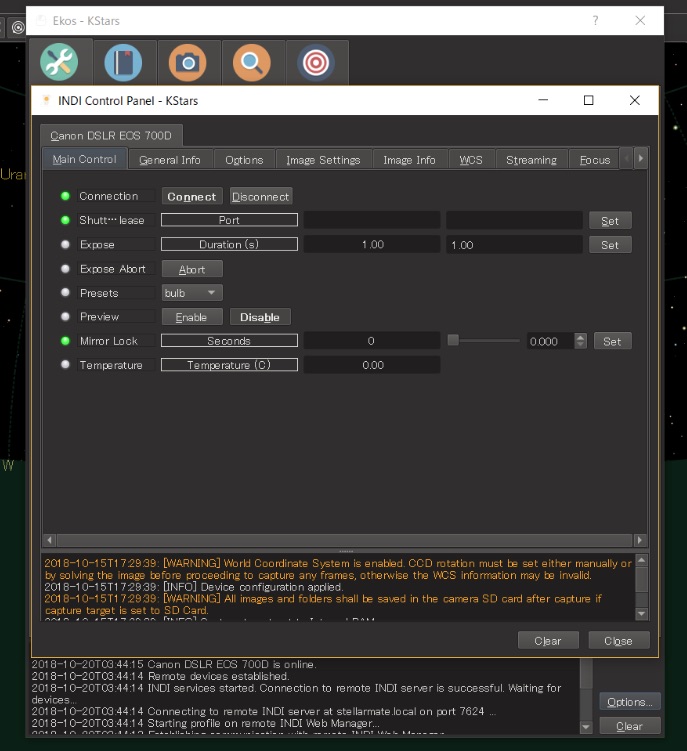
次におそらく、カメラアイコンが示されたタブに進むのだと思う。ここでやることはシンプルなようで、露出時間(秒:Exposure)、撮影したいコマ数(Count)、ISOなどを設定する。右側の「+」ボタンを押したら、左側の設定が右側に登録・反映される。これは、APTユーザーなら理解しやすい。APTで言うところのPLANみたいだ。たとえば、最初に60秒、10枚、ISO1600を「+」で登録したあとに、5秒、10枚、ISO800を新たに「+」で登録すると、多段露光が自動できるようになる(シーケンス)。
これは、M42なんかを撮影するときに、サチュレーションを避けるために使われる手段だよね? モノクロCMOSを使っている場合は、フィルターホイールを使って、LRGBを順に5秒10枚ずつ自動的に撮影するということもできるはず。冷却やビニングの制御もこのページでするみたい。
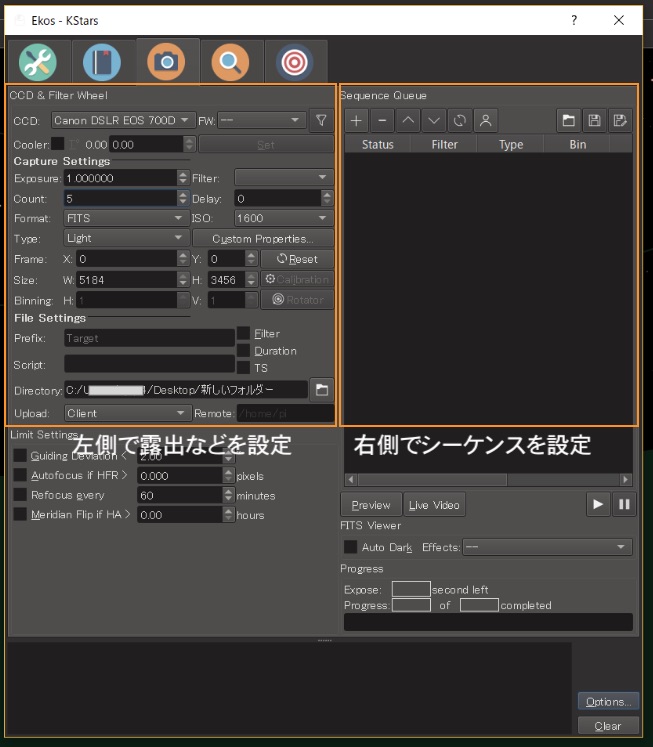
画像の保存先もここで設定できる。ただ、カメラの背面ディスプレイで表示されている画像が、パソコンでプレビューできる感じではない。
次に、テスト的に1秒5枚ISO1600のPLANを作って登録、再生ボタンをクリックした。1秒ごとに5枚を撮影して、5秒で撮影が終わるはずなんだけど、そうは問屋が卸さない。カメラからシャッターが上がった音がするのに、次の撮影になかなか進まないんだ。おかしいだろ? 画面下にログが出るんだけど、ここに「Capture Failed.Check INDI Control Panel for Details」と表示されている。撮影を停止させたら、勝手にビューアが立ち上がって、何か写ってはいるみたいだ(この時点で被写体選びやピント合わせはしていない)。画像は保存されていない。
今度は、カメラ側で被写体を選び、ピントをあわせた。また、ダイヤルのバルブモードをPモードにして、プレビューボタンを押してみた。しばらくしてビューアが立ち上がる。色がヘンだが、写ってはいる。
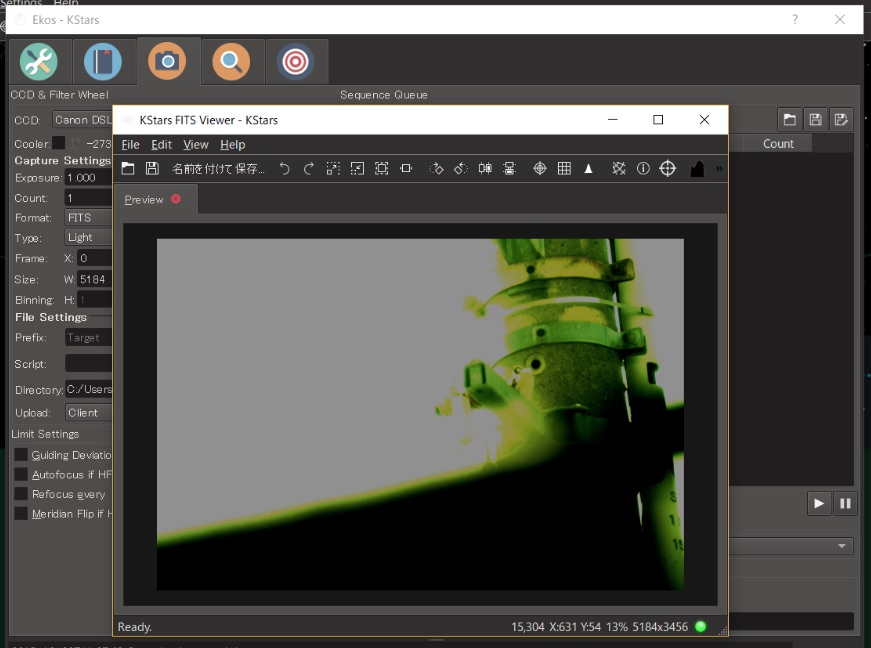
再度、PLANを登録して、再生ボタンを押す。カウントが上がらない。3分露光とかかけているわけではないのだよ。撮影を中止して、ここで手詰まり。
シャッタースピードが1秒未満の画像が表示されるまでに時間がかかりすぎないか? ひょっとしてStellarMateからWindowsへの転送に時間がかかってるのか? よく分からない。INDIの何を設定すればいいのかも……。
初めてSharpCapを触った時も苦労したから、今回もそのうち慣れるだろうという期待はしているけど、困ったな。少し頭を冷やす。
(難易度:★★★☆☆)


この記事へのコメント
こんにちは!
Capture Failed.Check INDI Control Panel for Details
なので、エラーになってると思われます。
INDI Control Panel のX7iのタブを開くと下部にログが出てると思います。
その内容を見てください。
よくあるのが、センサーやimageサイズが正しくなかったりことがあります。
それと、X7iタブの中でたくさんの設定項目がありますが、タブを見ていくと赤点でマークされているステータス値があると思います。
それがエラーになっている部分です。
私も同じくcanonのDSLRなのでアドバイスできると思います。
ちなみに、撮影シーケンスの流れは、
ミラーアップ->撮影->指定露出後ミラーダウン->カメラからクライアントへダウンロード->インターバル->ミラーアップ・・・繰り返し
になります。
撮影ごとにダウンロードが入るので時間はかかります。
正常に行けば30秒ほどでダウンロードできると思いますが、Failedになってるのでダウンロードまで行ってないっぽいですね。
もう一つ思い出しました。
X7iの設定内で撮影データのカメラ内保存先の設定があります。
これが、SDカードでないとダウンロードできないと思います。
他に思い当たる設定を挙げておきます。
Options -> Upload = Client
撮影データをどこへ転送するか
Client = クライアント側(KStars側)
Local = Stellar Mate側(保存先はUpload Settingsで示されるフォルダ内)
Both = どっちも
クライアントに転送しないと、撮影画像を使ったSolving等ができません。
よって、基本的にクライアント側に設定。
Image Settings -> Capture Format = RAW
Image Settings -> Transfar Format = FITS
キャプチャはRAW画像でクライアントへ転送してくるのはFITSにしておきます。
カメラからRAWで受け取ったStellar Mateは内部で自動的にRAW->FITS変換してクライアントに転送してきます。
KStarsのFITSビュワーで正常に見ることができます。
Image Settings -> Capture Target = SD Card
Image Settings -> SD Image = [Save / Delete]
撮影した画像をカメラ内部のどこへ保存するかです。
ここはSD Cardにしておかないとダウンロードできなかったと思います。
SD Imageはダウンロード後のカメラ内データを保存(Save)しておくか消去(Delete)してしまうかを設定します。
保存にしておくと、撮影RAWデータがカメラSDにも残されるのでちょっと安心です。
この辺りがハマるポイントかと思います。
長文ですみません(^^;
のりきゅうさん、ご丁寧にご指南いただき、ありがとうございます! 思ったように撮影まで行かなかったので、行き詰まっていました。のりきゅうさんが同じキヤノン機ということなので安心して挑戦できます。おかげさまで改善のポイントが見えてきました。カメラとモバイルバッテリーの充電後に再度挑戦してみます!
>おかしいだろ?
笑うところ?
笑う準備はいつでもできてまっせ。
という冗談はさておき、経験者がいるのは心強いですね。
難易度★3つぐらいは屁みたいなもんだ。
是空さん、独り言パートでした(笑)一筋縄にいかないのがいいですね。★5つはターミナルを叩かないとなんともならないくらいを想定しています。屁だと思って掛かります(笑)
のりきゅう先生直々の教えを請えるとは!なんと幸運な若者なのは、おぬしは。
早晩、うまく行きそうですね。
ところで、四苦は、生老病死と分かりやすいし覚えやすいけど、残り4つは、読めない書けない早口言葉出来ないと、大変です…
いやはや、持ち上げすぎです(笑)
持ち上げすぎてふわふわ浮いて、そのうち星になりますよ(^^;
のりきゅうさん、本当、感謝しています! ぜひ、星になってください(笑)
けむけむさん、のりきゅう先生はじめ、諸先輩方のご指導を受けられるなんて、本当に幸運です。一日も早く習得して、同じような悩みを抱えてらっしゃる方の助けになれれば本望です。本当にそう思っています。ありがとうございます。
天門道の四苦は、ダーク、フラット、極軸合わせ、ガイディングでしょうか? いや天候とかもっと自分の力ではどうにもならないものもあり、もっと多いのかもです(汗)
stellarmate 私も苦労しております。同じところでつまづいておりました。弄っているいる内にセンサーサイズ等のデータが消えてシャッターが切れなくなってしまいました。リカバリーして最初から設定しました。
今、困っているのはピント合わせです。フォーカスモーターが付いていないので手動ですがAPTのようにピント合わせが出来ないって所です。
私もカメラはEOS60Dなので参考にさせていただきます。
のんかさん、こんにちは! 仲間がいてホッとしました。フォーカスについては背面ディスプレイで合わすしかないのかなとか……。私もリカバリーをしてみたのですが、今度はINDIのFrameが青信号になってくれず、途方にくれているところです。のんかさんが先に進まれたようなので、また教えてください!
こちらこそよろしくお願いします。Alignまで行っています。まだうまくいっていません。windowsでのAlignにチャレンジしています。やはり現時点ではAPTが安定していますね。オートガイドはPHD2が慣れているのでPHD2を指定しています。これはうまくいったようです。
ああ、のんかさんは「小豆島の星空」のブログ主さんでしたか! 今後ともどうぞよろしくお願いいたします!
はじめまして
私はRPi3が出たときにINDIの環境を本格的に使い始めました。
以前はWinで撮影環境を作っていましたが、仕事で使うMacでもフル機能が使えること、
RPi3+iPADで軽快な操作環境が作れること、そして日本語に対応してくれたことから、現在では天体系は全てINDIで行っています。
先にのりきゅうさんが詳しく書いていただいているので、ライブビューでのピント合わせに関連する事項を記載します。
撮影前にカメラ側の設定を天体用にしてください。
カスタム機能設定から
ミラーアップ→する
シャッターボタン/AEロックボタン→AEロック/AF
に変更することでEkosでフォーカス制御できるようになります。
INDIコントロールパネルではImage Infoタブからピクセル数と素子のサイズを入力し、
OptionsタブのConfigurationでSaveを押して設定を保存します。
この作業は一回のみで、あとは自動的に読み込まれます。
他に設定しておくと便利な部分はImage Settingタブの諸機能ですが、これはあとからでも大丈夫です。
私はImage→Raw、Frame Type→Light、Transf・・Format→Native、Capture Target→SD Card、SD Image→Saveにして使っています。
INDIコントロールパネルで初期の設定を済ませたら、Ekosを立ち上げ、カメラのアイコンのキャプチャータブを表示します。私はダウンロードが早いのでFormatをNativeにしています。
ライブビューはPreviwボタンの隣にあるLive Videoボタンを押してください。
ウインドウが立ち上がり、ライブビューを見ることができます。
拡大したいところをマウスでドラッグすれば拡大表示できます。
https://www.youtube.com/watch?v=qRsAqTL4ZZI
(このビデオの9分15秒あたりでの操作を見るとわかりやすいです。)
実はこの機能、以前開発者の方におねだりしてつけてもらったものです。(笑
フォーカスは虫眼鏡アイコンのフォーカスタブで行います。
カメラレンズを使用する場合はFocuser→デジカメを選択し、下のステップ数を50〜100程度にしてFocus in、Focus outボタンでピント合わせ可能です。
この画面のオートフォーカスボタンを押すとコンピューターがピントが合うまでシャッターを切り、ピントが合わせてくれます。(このときはLive Video表示は消してください。)
最初は少しとっつきづらいですが、天体撮影に必要な機能が全て一つのアプリでできるので慣れると手放せなくなります。
開発者の方は驚くほど親切なので、要望などはフォーラムに書くとかなり高い確率で対応してくれます。
(近いうちにライブスタッキングにも対応してくれるようです。)
と、記載しましたが、LiveVideoのドラッグ拡大がCanonのドライババグで機能していないようです。
先程フォーラムにバグ報告しましたので、ドラッグでの拡大機能は修正待ちです。
(Lodestarや、ASI120MCなどでは機能しています。)
こんばんは のんかです。T-Studioさんのアドバイスのおかげでピント合わせが出来そうになって来ました。今、東京に出張中なので週末小豆島に戻ってやってみようと思っていたらバグがあったとか、のんびりアップデート待ちます。
今後、APTのfocus aidのような機能が実装されれば良いなぁと期待してます。FWHMの数値が表示されれば良いのですがその要望を出す英語力がありません。(泣)
のんかさん、こんばんは
虫眼鏡アイコンのフォーカスタブの右下にあるV-Curveや、その下にあるRelative Profileで図として表示されます。
オートフォーカスを使用する場合は自動的に何枚か試し撮りされてV-Curveのピークに合わせるようです。
調整はTolerance、Algorithm、Detectionにて行います。
どちらかというと設定をしたらあとは機械任せといった感じです。
私は、赤道儀を使用する天体写真や、EAA(電視)のときはEkosを使用して、ポータブル赤道儀での撮影などで、デジカメだけを操作したい場合はDslrDashboardServer(インストールが面倒)をタブレットのアプリから呼び出して使用しています。
https://dslrdashboard.info/
https://github.com/hubaiz/DslrDashboardServer
ラズパイへのサーバのインストールは面倒ですが、操作は簡単で多機能です。
T-Studioさんありがとうございます。
stellarmateちょっと行き詰まっていましたが皆さんのおかげで前に向いて行けそうです。出張にラズパイ持って来たら良かった。(泣)
家に帰って弄るのが楽しみです。
そうかぁ SDカードに一旦保存するのかぁ(今更 笑)
のんかさん
あ、手動でのピント合わせですよね。
EOSのレンズであれば上記でモーターを制御できますが、ライブビューを表示して手動でFWHMを見ながらピント合わせとかをご希望であればEkosではやりづらいですね。(V-Curveのグラフ表示は撮影ごとの線グラフですので。。)
Live Videoの拡大表示が復活すれば目視でも結構いけます。
(Ekosでも惑星撮影がしたい!とダダをこねて追加してもらった機能です。(笑))
私は気楽にリモート操作できるようにArdunoとステッピングモータでフォーカサー作ってしまいました。
部品代2〜3000円と数カ所のハンダつけでできますよ。
https://sourceforge.net/projects/arduinofocuscontrollerpro/
https://www.amazon.co.jp/Longruner-Longruner-5%E5%80%8B%E3%82%BB%E3%83%83%E3%83%88-arduino%E7%94%A8-%E9%9B%BB%E5%9C%A7DC-5V-%E3%82%B9%E3%83%86%E3%83%83%E3%83%94%E3%83%B3%E3%82%B0%E3%83%A2%E3%83%BC%E3%82%BF%E3%83%BC-28BYJ-48-ULN2003%E3%83%89%E3%83%A9%E3%82%A4%E3%83%90%E3%83%86%E3%82%B9%E3%83%88%E3%83%A2%E3%82%B8%E3%83%A5%E3%83%BC%E3%83%AB%E3%83%9C%E3%83%BC%E3%83%89-%E9%9B%BB%E4%BD%9C%E3%82%AD%E3%83%83%E3%83%88-LK67/dp/B06XCSCD8T/ref=sr_1_5?ie=UTF8&qid=1540296493&sr=8-5&keywords=%E3%82%B9%E3%83%86%E3%83%83%E3%83%94%E3%83%B3%E3%82%B0%E3%83%A2%E3%83%BC%E3%82%BF%E3%83%BC
連投すみません。
ご希望している操作方法であれば、CCDCielのほうが使いやすいかもしれません。
FWHMで確認しながらフォーカス調整もできますし、今流行り(笑)のライブスタッキングもできます。
https://www.ap-i.net/ccdciel/en/documentation/installation_on_ubuntu
いろいろありがとうございます。
奥が深そうです。linuxは知識がないので一から勉強です。
今やっているstellarmateの基本動作をクリアしたらチャレンジします。
まずは、位置合わせとオートガイドです。にゃあさんと歩調を合わせてがんばります!!
T-Studioさん、のんかさん、ありがとうございます! まとめレスでごめんなさい。なんだかいよいよ盛り上がって来ましたね。天体写真の世界深いですねー。どんどん議論しましょうよ!撮影、画像処理にはんだ付け。 ブログ主にお気遣いなく、いくらでもこのコメント欄使ってください〜。私はみなさんに追いつきたいですよ〜(^o^)/
にゃあさん のんかさん
突然の連投すみませんでした。
私も2年ほど前にINDIに足をつっこみ、先人ののりきゅうさんやリュウさんのブログを拝見しながら取り組みました。
最初は相当多機能なのでとっつきづらいですが、この小さなマシンでよくここまで・・というほどさまざまなことができますのでお互い楽しみながら習得しましょう。
T-Studioさん、何を謝ってらっしゃるんですか! 感謝することはあれですよ〜。先輩これからもよろしくお願いします!